sebelum saya terangkan lebih detil silahkan sobat blogger yang ingin membuat tanda tangan asli agar acungkan jari dulu hehe maksud saya silahkan sobat tinggalkan komentarnya sebagai tanda tertarik atau tidaknya membuat tanda tangan asli tersebut.
karena postingan ini harus di cermati banget, Buat sobat yang sudah ahli pada adobe photo shop mungkin tidak jauh beda dengan cara2 pada ulead photoimpact, karena saya edit tanda tangan ini melalui photoimpact, dan bagi yang belum memiliki softwarenya silahkan download disini
bukan promosi sih... tapi jika sobat sudah mengenal photoimpact pasti sudah gak mau lagi menggunakan adobe photoshop kecuali kepepet hehe, karena photoimpact sangat mendukung untuk mengedit bahkan untuk merancang widget, template, website dari header, icon, button, animasi, semua ada, dan banyak lagi lainnya.. disamping komplit cara menggunakannya juga sangat mudah, oke langsung saja ya...
Sebelumnya perkenalkan dulu halaman photoimpact seperti gambar dibawah ini:
gambar diatas menunjukkan sewaktu saya membuat tanda tangan, dan untuk mengawali ini caranya sebagai berikut:
1. setelah photoimpact sobat sudah terbuka silahkan pilih file, new, new image, lalu aturlah seperti contoh ikuti saja panah2 merah yang terlihat pada gambar dibawah ini:
setelah klick ok maka akan tampil halaman yang masih kosong berwarna putih dengan ukuran 500x500.
2. klick menu pilihan yang ada disebelah kiri, lihat gambar dibawah ini:
3. memulai membuat tanda tangan dengan mengarahkan mous pelan pelan seperti halnya sobat sedang bertanda tangan diatas kertas namun disini setiap arah yang berbelok harus diklick satu kali sobat harus pelan dan cermat agar hasilnya sesuai dengan keinginan sobat, lihat gambar dibawah sewaktu saya membuat tanda tanganku sendiri:
gambar diatas menunjukkan semua panah menuju ke satu tempat, artinya begini:
panah hitam artinya panah mous sobat, kolom 1 mulai dari sini artinya mulailah klick lalu arahkan seperti halnya sobat bertanda tangan diatas kertas, titik-titik kecil menandakan klick setiap berbelok, (catatan hati hati jangan sampai klick dua kali sebelum selesai) setelah klick dan berputar putar maka akan sampai ke titik awal lagi, nah disitulah baru boleh di kick dua kali / double klick untuk mengakhiri potongan gambar.
4. setelah selesai terpotong jangan di otak atik dulu melainkan sobat kembali lagi ke menu pilihan yang ada disebelah kiri lihat gambar dibawah ini:
standard selection tool yang harus sobat pilih, dan kembali arahkan mous pada gambar yang sudah terpotong lalu geser sedikit saja untuk melepaskan gambar dari halaman putih atau background.
5.setelah terlepas lalu kasih warna pada gambar, pilihlah warna sesuai keinginan sobat dengan cara kembali lagi ke menu sebelah kiri, lihat gambar dibawah:
pilih bucket fill tool lalu arahkan mous sobat pada potongan gambar klick diatas gambar tersebut maka akan berubah warna sesuai warna pilihan sobat, dan hasilnya akan terlihat seperti contoh dibawah ini:
sobat bisa mengganti warna dengan cara seperti gambar diatas, klick kotak hijau kecil diatas sebelah kiri maka akan tampil pilihan warna.
Semua gambar gambar diatas adalah salah satu contoh membuat lika liku potongan, dan untuk membuat lika liku selanjutnya sama saja dengan contoh contoh diatas.
6. Setelah sobat memotong motong bagian bagian tanda tangan sobat selanjutnya sobat kumpulkan pada sebuah halaman baru dengan cara sama seperti diatas yaitu pilih file, new, new image, pilih warna background yang berlawanan agar potongan potongan gambar terlihat jelas, lihat contoh dibawah:
gambar diatas menunjukkan potongan potongan gambar yang masih berantakan, lalu di tata pada posisi yang seharusnya agar sempunra dan terlihat tanda tangan yang sebenarnya, klick satu persatu potongan potongan gambar geser dan tempatkan pada posisinya.
7. setelah tersusun rapi silahkan sobat klick satu persatu sambil tekan Ctrl lalu klick kanan pilih Group agar potongan potongan gambar menjadi satu, jika masih terlihat kurang pas sobat bisa pilih Undo group untuk merubah kembali. lihat gambar dibawah:
gambar diatas menunjukkan potongan potongan yang sudah tersusun, namun ukuran dan backgroundnya masih terlalu besar sehingga jika nanti dipasang akan memenuhi halaman posting, lalu bagaimana membuat ukuran menjadi kecil dan menghapus backgroundnya?.. lihat langkah berikut:
untuk memperkecil gambar sobat ikuti saja seperti gambar diatas, dengan cara menggeser titik yang ada pada garis keliling gambar atau bisa juga dengan mengatur angka.
8. Mengganti background agar sesuai dengan ukuran gambar yaitu kembali seperti awal tadi, pilih file, new, new image, tapi disini dirubah background pilih transparan, ukuran disesuaikan dengan gambar yang sudah tersusun rapi, kalau yang saya buat sebagai contoh berukuran 125x125, lihat gambar:
gambar diatas menunjukkan cara memindahkan tanda tangan ke halaman transparan dengan cara klick dan tahan pada gambar lalu arahkan mous ke halaman transparan tersebut.
9. menyesuaikan gambar dengan halaman transparan, maksudnya begini,,, lihat gambar dibawah:
gambar diatas adalah cara menepatkan tanda tangan agar posisi tepat berada ditengah, yaitu klik kanan pilih Align lalu pilih Center Both.
10. Penyimpanan, setelah semua tersusun rapi sekarang waktunya kita simpan, yaitu dengan cara 1 klick tombol save, 2 beri nama sesuka sobat, 3 pilih PNG, 4 klick save, untu lebih jelasnya lihat gambar dibawah:
11. setelah sobat melakukan cara diatas maka sobat akan di alihkan kehalaman seperti dibawah ini:
nah setelah sobat dihadapkan tampilan seperti gambar diatas maka sobat tidak perlu ribet lagi langsung saja klick ok.
waduuuuh... capek banget nih... kira kira sobat nyambung gak ya... buat yang belum nyambung dan mau bertanya boleh langsung telpon aja ke 08127437340 tapi sebelum telpon SMS dulu ya...
Oke lanjut lagi.....
setelah semua tersimpan pada hardisk sobat tentu langkah berikutnya adalah unggah/upload gambar ketempat penyimpanan yang gratisan saja yaitu salah satunya di www.photobucket.com buat sobat yang masih bingung cara uploadnya silahkan kunjungi www.photobucket.com dan registrasi disana, mudah koq pendaftarannya.
12. cara meletakkan tanda tangan pada halaman bagian bawah posting, silahkan sobat login ke blog sobat, klick rancangan, klick edit html, centang expan template widget, lalu cari kode seperti dibawah ini:
<data:post.body/>
untuk memudahkan pencarian silahkan sobat tekan Ctrl + F lalu kopy pastekan kode tadi pada kolom pencarian, setelah ketemu kode seperti diatas lalu letakkan kode dibawah ini persis dibawah nya kode tadi
<div align='right'><a href='http://gelorakim.blogspot.com/2010/11/cara-membuat-tanda-tangan-asli-milik.html' target='_blank'><img border='0' src='letakkan url tanda tangan sobat disini' style='border: 0 !important; background: transparent;'/></a></div>
perhatikan warna merah adalah harus sobat ganti dengan url tanda tangan sobat yang sudah di upload pada photobucket tadi, atau sebelum sobat membuat tanda tangan sendiri silahkan isi dengan url dibawah ini:
http://i821.photobucket.com/albums/zz135/vankim2/stempelbloggerindonesia.png
url tersebut adalah url stempel blogger indonesia lihat gambarnya dibawah ini:
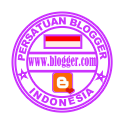
13. simpan tempalte selesai lalu coba lihat hasilnya...
oke... mudah mudahan dengan mudah sobat melakukan ini semua ya...
SOLUSI LAIN jika sobat tidak mau repot dan ribet saya siap membantu membuatkan tanda tangan sobat, adapun caranya silahkan klick link berikut jasa pembuatan tanda tangan web/blog gratis





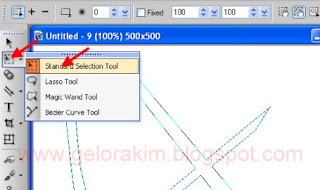










Hadiiiiiiiiiiiir pak, saya tertarik untuk bikin tanda tangan di bawah postingan.
BalasHapusDitunggu postinganya..
Salam Blogger...Peace ah
ini komentar pertama, silakan dilanjutkan boss.
BalasHapusSaya sangat tertarik dengan stempenya... keren juga ya bila punya stempel... Peace :)
BalasHapuspertama-tama saya kagum sama template-nya, tambah keren aja, ini hasil tiruankah? (bercanda..hhh).
BalasHapusoh ya sob, untuk tanda tangan dibawah postingan saya tertarik juga nih, yang pasti ditunggu update-nya ya..
saya tertarik sob !!
BalasHapuskerrren, bisa dicoba sob
BalasHapusIni buat tanda tangan sendiri..? Aku juga pasang sih di blogku tapi aku tinggal pakai program yg ada saja.. jadi gak bisa dibuat sesuai mauku.
BalasHapusmakasih om, tutorialnya, saya mau buat juga nih...tapi malu, takut nggak bisa.
BalasHapussalam sahabat
BalasHapuspinter sekali kamu sob
izin download softwarenya dulu ya
Filenya 163 Mb ya sob
BalasHapusOke banget infonya. Saya akan coba mempelajarinya. Setidaknya pengetahuanku bertambah lagi nih.
BalasHapuswaaahhh oke juga . . . hihihi
BalasHapuspengen ikutin tapi di sini gak ada sotoshop >_<
tanda tangan bagian terakhir tiap akhir posting tu menerik banget buat saya... btw tuch poto atau setingan template ya???? aku juga mau tanda tangan di blog q.
BalasHapusudah saya kirim . makasi pak boz... heheh...
BalasHapusMangstab nig gan, ane cobain dulu ahhh, thank you ya...
BalasHapusSalam,
http://onlinetourservices.com
beuh,,,susahnya..
BalasHapusknapa nnggak apke scanner aja??
@Farilscanner saya ada tapi belum tentu semua blogger punya scanner..
BalasHapustutorialnya bagus gan..thx ya infonya
BalasHapus@adsense makasih sob..
BalasHapusThanks infonya, mantap. Salam kenal
BalasHapus@Belajar dan Berbagi Informasi thanks to.. salam kenal kembali sob..
BalasHapusOke thanks akh inpona n Trikna :D:D
BalasHapusMantabs Om......Tp sayang aku udah mumet duluan... :D
BalasHapuspantas untuk di coba euy . .
BalasHapusmaksh atas tips nya semua mas ,berguna sekali..moga tmbh sukses di tips2 berikunya...he...
BalasHapusmumetttt :)
BalasHapussalam kenal
BalasHapussip bos
BalasHapusterima kasih atas infonya
BalasHapusTerima kasih, akhirnya ketemu juga caranya ..
BalasHapussip... makasih banyak ya...
BalasHapushaduh gile... susah dicoba..
BalasHapusmakasih caranya..
mumet juga nich. gile... mantep caranya
BalasHapussaya coba terus gan..
makasih akhirnya saya bisa...
BalasHapusmakasih ya..
Lumayan nih buat latihan, thanks :)
BalasHapuswah mantap tutornya, ada gmbar lg..
BalasHapusSalam kenal Bang..artikel yang bagus sangat membantu
BalasHapusTerima kasih atas ilmu dan berbaginya.. salam sukses.
mampir di blog saya di : Karrysta -
http://karristaent.blogspot.com/2013/08/rank-alexa-membuncit.html
saya tidak bisa mendownloadnya >_<
BalasHapusTerima Kasih telah membagikan ilmu anda, Informasi yang
BalasHapussangat berguna dan bermutu. mari kita saling kenal jauh
melalui jaringan blogspot ini dengan saling follow
Follow di blog saya :
http://cerdasmu.blogspot.com/
semoga kita bisa saling berbagi ilmu yang